- Outeur Jason Gerald [email protected].
- Public 2024-01-19 22:11.
- Laas verander 2025-01-23 12:05.
Hierdie wikiHow leer u hoe u die blaaigeskiedenis van u blaaier op sowel desktop- as mobiele platforms kan sien.
Stap
Metode 1 van 8: Desktop -weergawe van Google Chrome
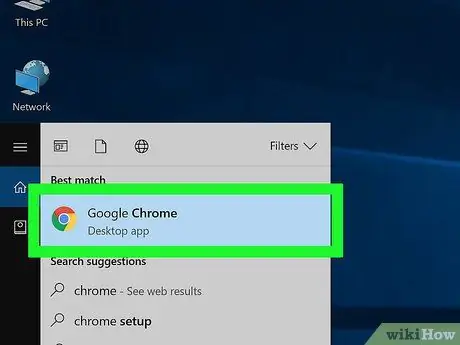
Stap 1. Maak Google Chrome oop
Die program word gekenmerk deur 'n rooi, geel, groen en blou sirkelikoon.
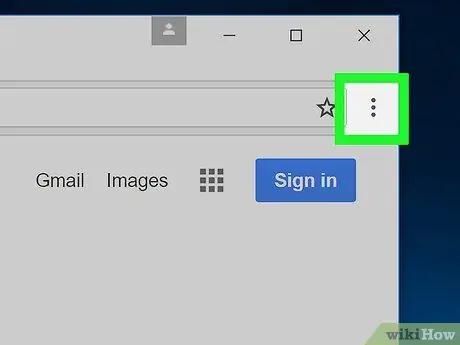
Stap 2. Klik
Dit is in die regter boonste hoek van u blaaiervenster.
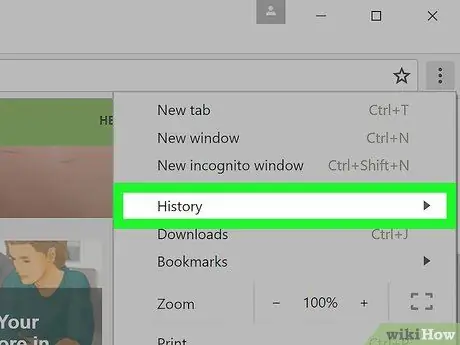
Stap 3. Kies Geskiedenis
U kan dit bo-aan die keuselys sien. Sodra dit gekies is, sal 'n pop-out menu verskyn.
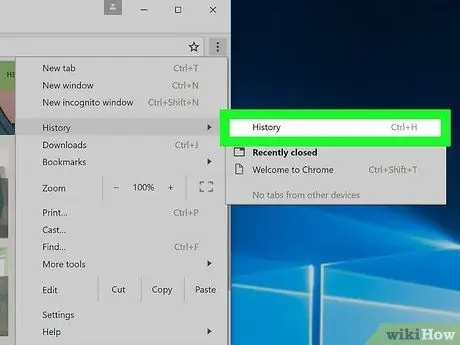
Stap 4. Klik op Geskiedenis
Dit is bo-aan die keuselys. Daarna word u na die soekgeskiedenis van die blaaier geneem.
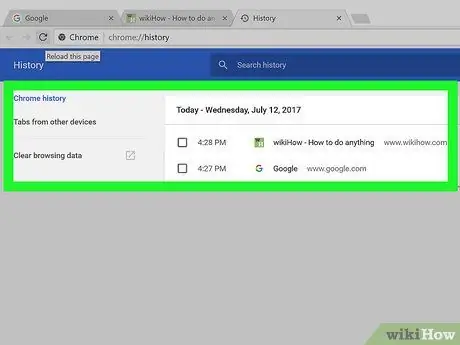
Stap 5. Hersien die blaaigeskiedenis van die blaaier
U kan deur die blaaigeskiedenisbladsy blaai om vorige inskrywings in die geskiedenislys te sien, of op 'n bestaande skakel klik om die skakelbladsy weer oop te maak.
Om die blaaigeskiedenis uit te vee, klik op " Vee blaaigeskiedenis uit "Aan die linkerkant van die bladsy. Maak seker dat die opsie 'Blaaigeskiedenis' gemerk is, en klik dan op ' Vee blaai -data uit ”.
Metode 2 van 8: Google Chrome -mobiele weergawe
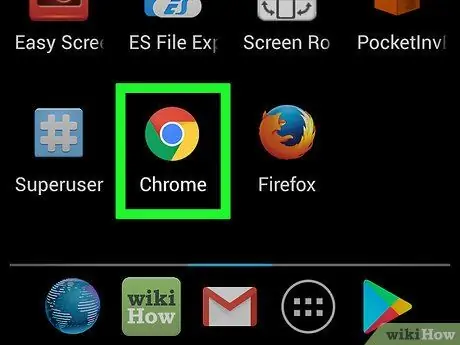
Stap 1. Maak Google Chrome oop
Hierdie toepassing word gekenmerk deur 'n wit ikoon met die tipiese Chrome -logo.
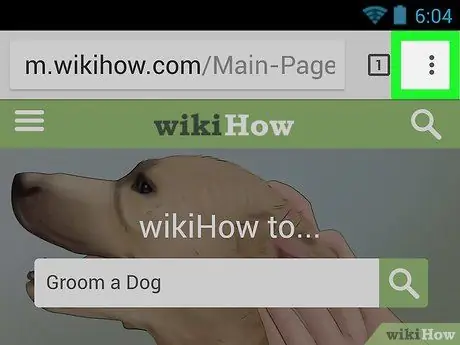
Stap 2. Raak aan
Dit is in die regter boonste hoek van die skerm.
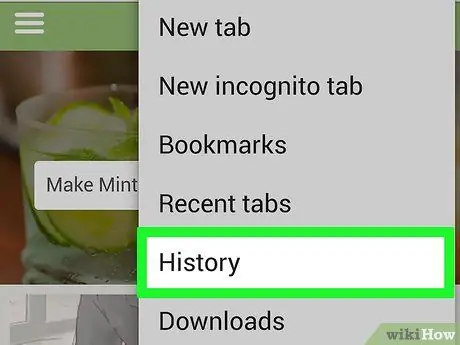
Stap 3. Raak Geskiedenis aan
Dit is in die middel van die spyskaart.
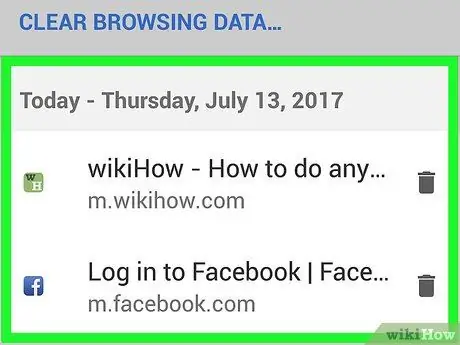
Stap 4. Hersien die blaaigeskiedenis van die blaaier
As 'n geskiedenisinskrywing aangeraak word, word u na die ooreenstemmende skakelbladsy geneem.
Raak die opsie "Om die blaaigeskiedenis uit te vee" Vee blaaigeskiedenis uit "In die onderste linkerhoek van die skerm. Maak seker dat die opsie 'Blaaigeskiedenis' gemerk is, en tik dan op die opsie ' Vee blaai -data uit "twee keer.
Metode 3 van 8: Desktop -weergawe van Firefox
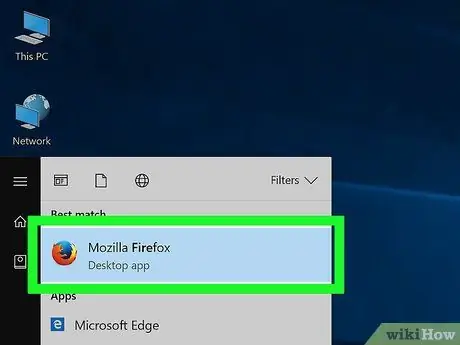
Stap 1. Maak Firefox oop
Die app word gekenmerk deur 'n blou bol -ikoon met 'n oranje jakkals om dit.
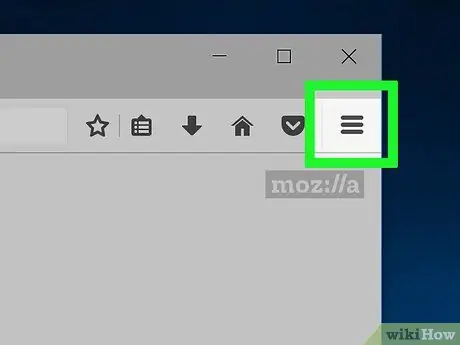
Stap 2. Klik
Dit is in die regter boonste hoek van die Firefox-venster.
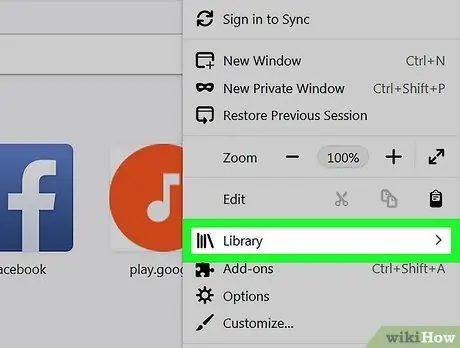
Stap 3. Klik op Biblioteek
Dit is in die menu -venster wat oopmaak.
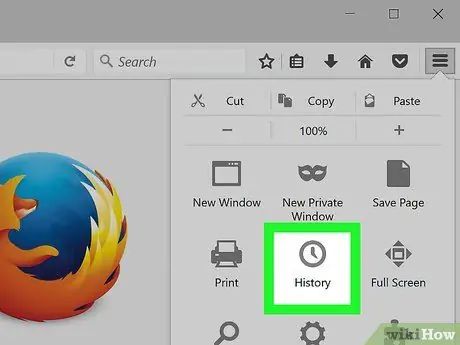
Stap 4. Klik op Geskiedenis
Dit is in die pop-out menu wat verskyn. Keuse Geskiedenis ”Het 'n horlosie -ikoon bo die etiket.
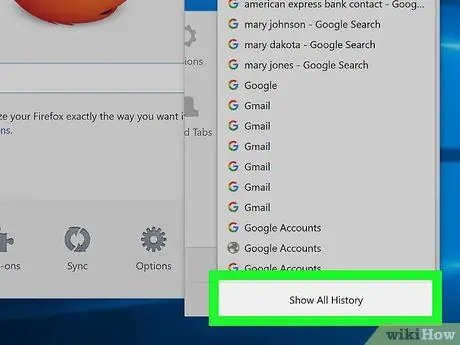
Stap 5. Klik op Wys alle geskiedenis
Hierdie opsie is onderaan die menu "Geskiedenis". As u daarop klik, word die blaaigeskiedenis van Firefox in 'n aparte venster vertoon.
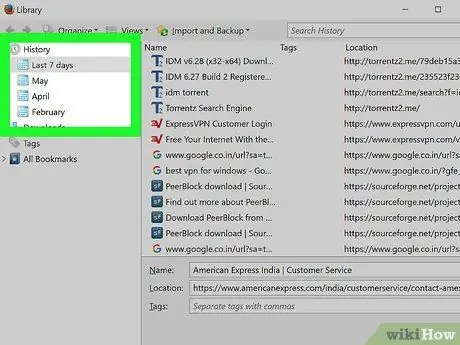
Stap 6. Hersien die blaaiergeskiedenis van die blaaier
As u op 'n soekinskrywing dubbelklik, word dit in die blaaier oopgemaak.
U kan geskiedenisinskrywings (bv. Spesifieke webwerwe of vouers) uitvee deur met die rechtermuisknop (of dubbel op die trackpad) op die gewenste inskrywing te klik en dan " Vee uit ”.
Metode 4 van 8: Firefox -mobiele weergawe
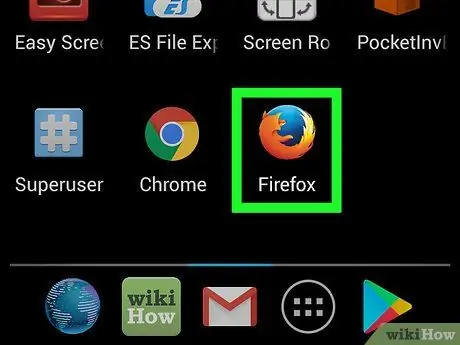
Stap 1. Maak Firefox oop
Die app word gekenmerk deur 'n blou bol -ikoon met 'n oranje jakkals om dit.
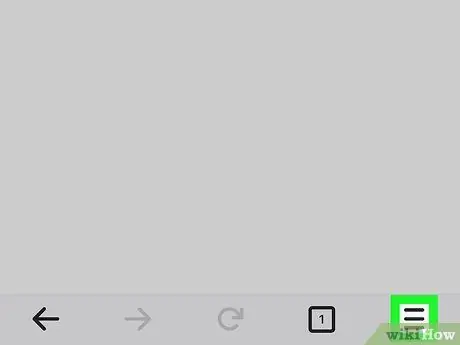
Stap 2. Raak aan
Dit is in die regter onderste hoek van die skerm. Daarna sal 'n nuwe venster oopmaak.
Raak die knoppie op die Android -toestel ⋮ in die regter boonste hoek van die skerm om die spyskaartvenster oop te maak.
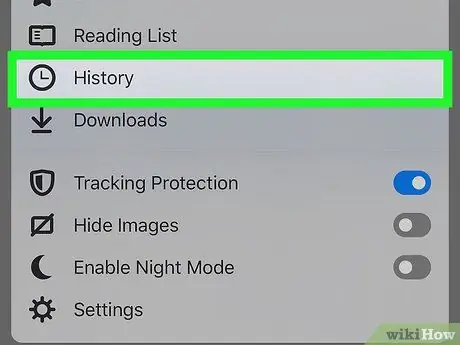
Stap 3. Raak Geskiedenis aan
Hierdie knoppie is in die spyskaart. Daarna sal die Firefox -geskiedenisbladsy op die mobiele toestel oopmaak.
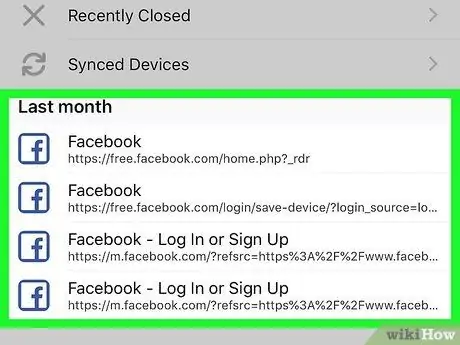
Stap 4. Gee aandag aan die Firefox -geskiedenis
Deur 'n blaaigeskiedenis aan te raak, kan u dit weer oopmaak. Deur die blaaigeskiedenis na links te vee, word dit uit die lys verwyder.
Raak die knoppie om die volledige blaaigeskiedenis in Firefox uit te vee ☰ of ⋮, dan Instellings, Vee privaat data uit, Vee privaat data uit (op iPhone) of nou duidelik (op Android), en raak uiteindelik aan OK (op iPhone) of DUIDELIKE DATA (op Android).
Metode 5 van 8: Microsoft Edge
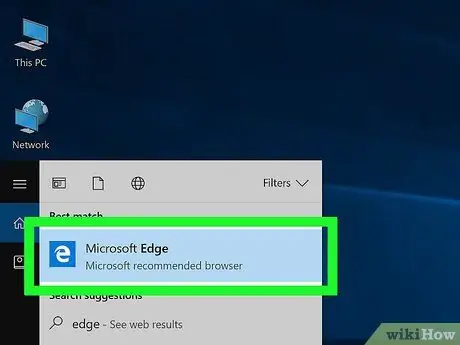
Stap 1. Maak Microsoft Edge oop
Hierdie aansoek is gemerk met 'n blou blokkie met die letter "e" in wit.
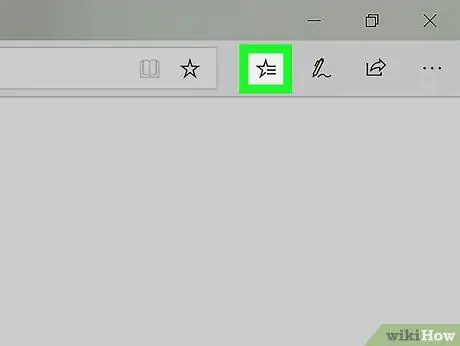
Stap 2. Klik op die "Hub" -ikoon
Dit is 'n stervormige ikoon in die regter boonste hoek van die Microsoft Edge-venster (net links van die penikoon). Daarna sal 'n spyskaartvenster oopmaak.
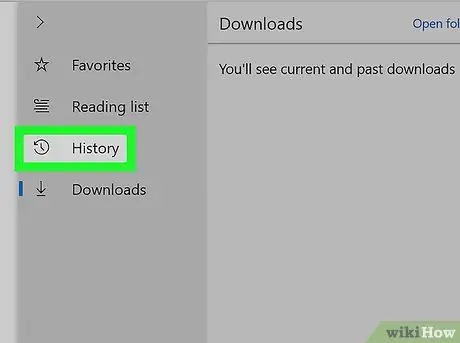
Stap 3. Klik op Geskiedenis
Dit is aan die linkerkant van die spyskaartvenster. Daarna sal die blaaigeskiedenis oopmaak.
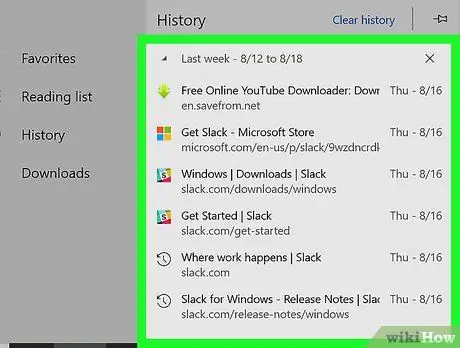
Stap 4. Gee aandag aan die blaaigeskiedenis
U kan op een van die blaaigeskiedenis klik om die bladsy oop te maak.
Om die blaaigeskiedenis skoon te maak, klik Verwyder geskiedenis in die regter boonste hoek van hierdie spyskaart. Maak seker dat u 'Blaaigeskiedenis' merk en klik duidelik.
Metode 6 van 8: Internet Explorer
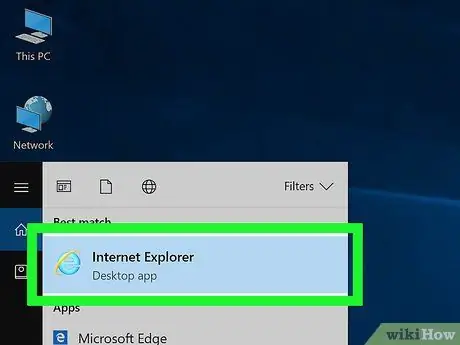
Stap 1. Maak Internet Explorer oop
Hierdie toepassing word gekenmerk deur die letter -ikoon " e"ligblou.
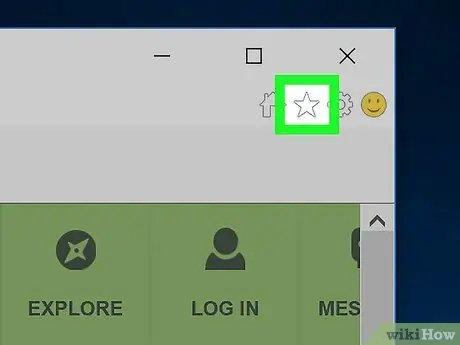
Stap 2. Klik op die ster -ikoon
Dit is in die regter boonste hoek van die blaaiervenster. As u geklik het, verskyn 'n pop-out menu.
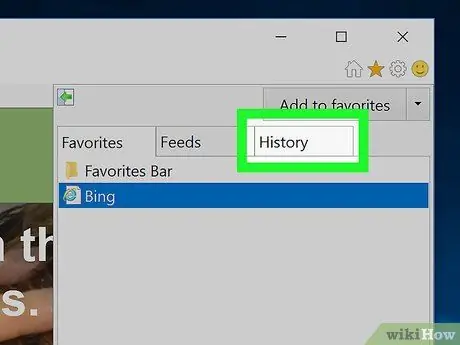
Stap 3. Klik op die blad Geskiedenis
Dit is in die regter boonste hoek van die pop-up menu.
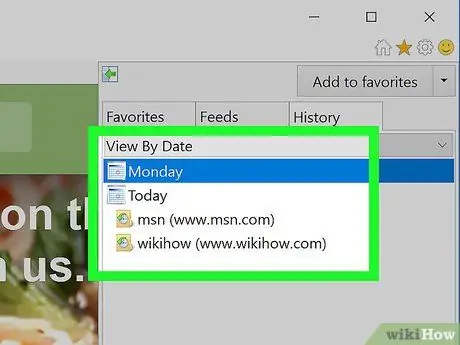
Stap 4. Hersien die blaaigeskiedenis van die blaaier
U kan op 'n gids in die menu 'Geskiedenis' klik om die blaaigeskiedenis vir 'n spesifieke maand te sien, of u kan met die rechtermuisknop op 'n gids (of inskrywing) klik en 'kies' Vee uit Om dit uit die blaaigeskiedenis te verwyder.
Om die geskiedenis uit te vee, klik op die ratikoon in die regter boonste hoek van die venster. Klik op " Internet opsies en kies dan " Vee uit "Wat onder die opsie" Blaaigeskiedenis "is. Maak seker dat die opsie "Geskiedenis" gemerk is, en klik dan op " Vee uit ”.
Metode 7 van 8: Safari Mobile weergawe
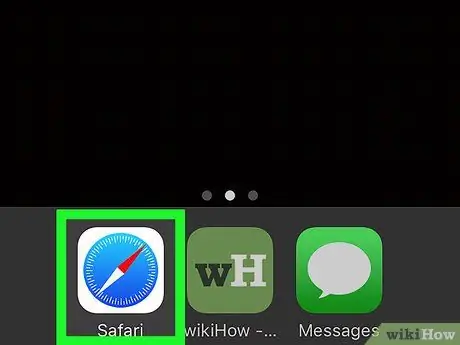
Stap 1. Maak Safari oop
Hierdie app word gekenmerk deur 'n wit ikoon met 'n blou kompas -logo.
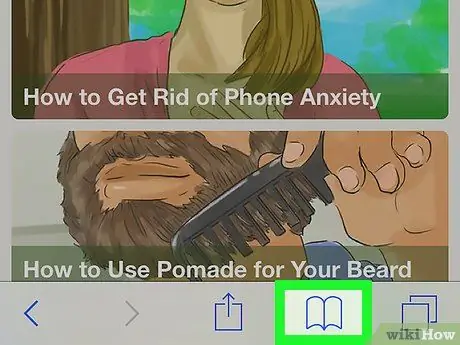
Stap 2. Raak die boekknoppie
Hierdie knoppie is links van die twee vierkante simbool. Deur op hierdie knoppie te raak, word u na die blaaigeskiedenis van die toestel geneem.
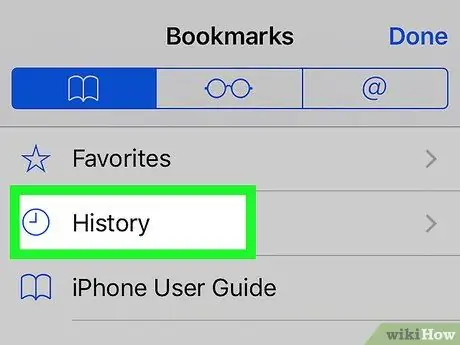
Stap 3. Klik op Geskiedenis
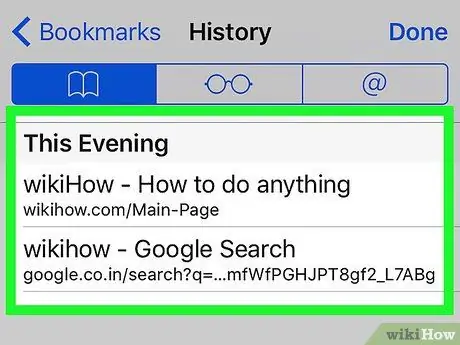
Stap 4. Hersien die blaaiergeskiedenis van die blaaier
As 'n inskrywing op die geskiedenisbladsy aangeraak word, word u na die webwerf van die inskrywing geneem.
U kan nie die blaaiergeskiedenis van die blaaier deur die Safari -app uitvee nie
Metode 8 van 8: Desktop weergawe van Safari
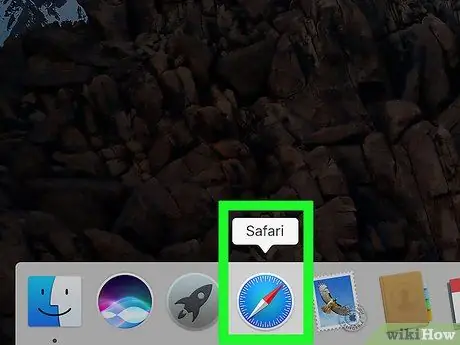
Stap 1. Maak Safari oop
Hierdie app word gekenmerk deur 'n blou kompas -ikoon wat op u Mac se rekenaarstasie verskyn.
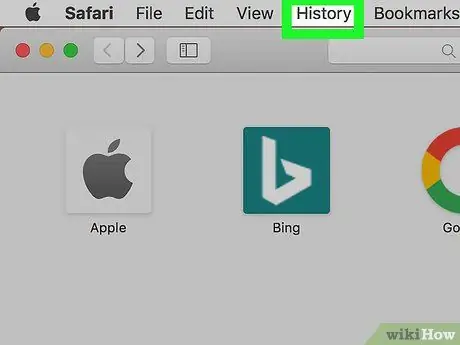
Stap 2. Klik op Geskiedenis
Dit is in die linker boonste hoek van die skerm.
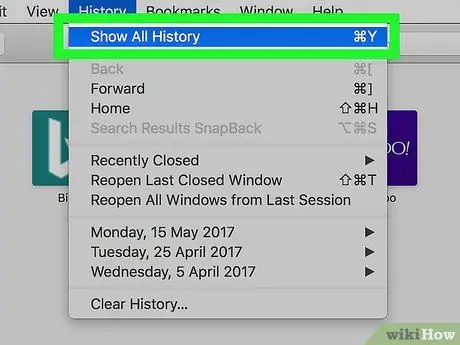
Stap 3. Klik op Wys geskiedenis
Daarna word die blaaigeskiedenisvenster vertoon.
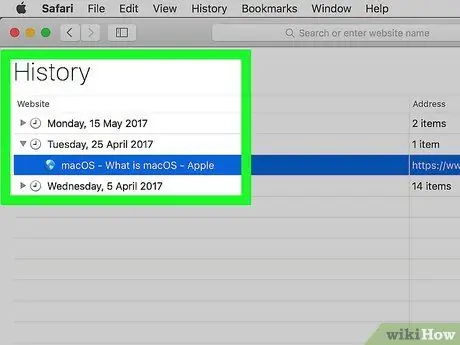
Stap 4. Hersien die blaaigeskiedenis van die blaaier
As u op 'n geskiedenisinskrywing klik, word u na die inskrywingsbladsy geneem.






